Joomla модул - инсталация и конфигурация
Здравейте приятели! Днес, аз ще започне да се говори повече за един вид разширения - Joomla модули. Веднага след инсталирането на Joomla е достъпно 24 стандартен модул. Доста, трябва да призная. Но преди да се впусне в изследване на всеки един от тях, нека разгледаме основните принципи на: монтаж Joomal модул, адаптиране и спиране на сайта.

За Joomla модули
Joomla Module (Mod) за показване на информация в специално резервиран за това място в шаблона, които са разположени по периметъра на цифри на съдържанието площ Тези сайтове са наречени модули. Техният брой и местоположение се определя използва единствено Joomla шаблон.
С други думи, на модела - е рамка, на която сме закачили на основния материал в зоната на съдържание, както и от друга страна информацията в модулите на ръбовете на страниците си. Какво се разбира под информацията за дума? Да, много неща:
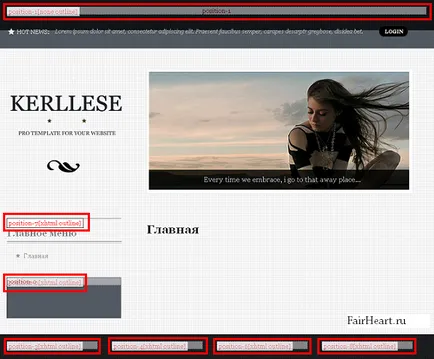
Всички позиции са очевидни. Имайте предвид, че всеки един от тях има свое име. Полезно е при нас в извличането на модата в сайта, за да определи позицията си, на страницата.
Инсталиране и конфигуриране на Joomla модул
За да работите с модулите, използвани в съответния мениджър Joomla. За да създадете нова мода, използвайте бутона "Create" в лентата с инструменти. Като кликнете върху него, списък на всички налични Joomla модули, от които да избирате.
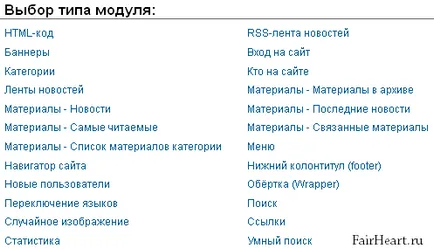
24 стандартни модули, да ги учат, ще посвети специална статия. В същото време, помисли настройките общи за всички модули, така че изберете например, всеки един от тях.
1. Подробности.
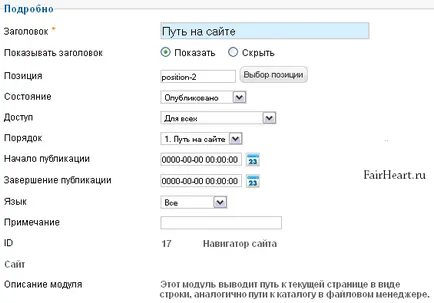
2. Да се свързват в менюто.
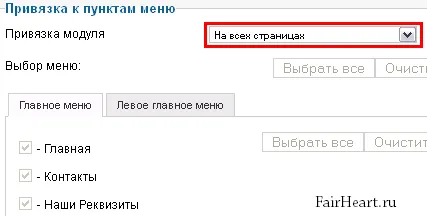
Тя ви позволява да определите кои страници на сайта, ще бъдат показани на модула:
- На всички страници;
- Нито пък на същата страница;
- Само на тези страници;
- На всички, но е посочено.
За последните две страници на елементи трябва да изберете ръчно.
Малко по-объркан от факта, че вместо имената на страниците са елементи от менюто. Не се изненадвайте, само в Joomla страница започва да съществува само когато отделен елемент в менюто е предназначена за него. От началото на тази изглежда малко странно, но в крайна сметка да свикна с това. За повече подробности по този въпрос, аз ще се съсредоточи в изследването на създаването на менюто и нейните елементи.
3. Допълнителни параметри

От този раздел, настройките само част от опциите, е един и същ за всички модули и да ги вземе предвид:
- Алтернативен Разпределение - ви позволява да промените самата структура на модула. Създаден от ръка, ако е необходимо.
- Суфикса модул CSS-класа - ако оформлението е отговорен за промяна на структурата на модула, имена на CSS класа суфикси ви позволяват да променяте дизайна (външния вид). Суфикси CSS класа дефинира шаблон използва. Често за безплатни Joomla шаблони няма такова. Въпросът се усложнява от факта, че дори и ако темата подкрепя алтернативни стилове, техният списък не се вижда. Единственият начин да ги намерите е да отидете на уебсайта на програмиста и за шаблона там гледам.
- Кеширане - да се прилагат за кеширане за този модул, или не.
- кеширане период - продължителността на живота на кеш.
След като настроите кликване върху бутона "Запазване и затваряне", и да се върнете към списъка с наличните модули, където има следва да бъдат изброени само, че е създал.
Друг такъв момент. Докато модулът е редактирана някак Joomla потребител, той се блокира за всички останали потребители. Ако излезете от конфигурацията е чрез бутона "Запазване и затваряне" или "Затвори", а просто да се върнете към предишната страница, като използвате опцията "Назад" на браузъра, или дори да се отвори друг сайт в същия раздел, модулът ще останат заключени.
До името на иконата катинарче появява мода. За да отключите, трябва само да кликнете върху него.
На тази днес финалната запознаване с Joomla модули. Не пропускайте продължението, се абонирате за емисията на блога си. Благодаря ви за вниманието! Всичко, от което най-добрият!
Добре дошли в FairHeart.ru!
Трите основни теми на моя блог:
С уважение, Дмитрий Afonin